3डी प्रिंटिंग के साथ शुरुआत करने की हमारी श्रृंखला के दूसरे भाग में, हमने ब्रांड के 3डी प्रिंटर को अनपैक करने और असेंबल करने पर एक साथ गौर किया। प्रूसा. बेशक, आप एक प्री-असेंबल PRUSA 3D प्रिंटर खरीद सकते हैं, लेकिन पूरा सिस्टम कैसे काम करता है, इसकी सर्वोत्तम संभव समझ प्राप्त करने के लिए, मैं अत्यधिक अनुशंसा करता हूं कि आप एक जिग्स खरीदें - और आप और भी अधिक बचत करेंगे। हालाँकि, हमने अपनी श्रृंखला के पहले ही उल्लेखित पिछले भाग में 3डी प्रिंटर चुनने के बारे में अधिक बात की थी।
यह हो सकता था रुचि आपको

यदि आप इस लेख तक पहुँच चुके हैं, तो संभवतः आपके सामने पहले से ही एक 3डी प्रिंटर बना हुआ है, जो चालू होने के लिए तैयार है। इसलिए क्लासिक तरीके से पावर केबल के एक सिरे को प्रिंटर में और दूसरे सिरे को सॉकेट में प्लग करें। इसके बाद, यह आवश्यक है कि आप प्रिंटर के उस हिस्से में पावर स्विच को सक्रिय स्थिति में स्विच करें जहां इलेक्ट्रॉनिक्स स्थित हैं। यह स्वचालित रूप से 3डी प्रिंटर को चालू कर देगा, जिसे आप उदाहरण के लिए थोड़े समय के लिए पूरी गति से घूमने वाले पंखे द्वारा बता सकते हैं। यदि पंखे के ब्लेड किसी चीज़ को छूने लगें, उदाहरण के लिए केबल, तो निश्चित रूप से प्रिंटर को फिर से बंद कर दें और केबलों को समायोजित करें।
हमारा PRUSA MINI+ प्रिंटर, जो हमारे पास संपादकीय कार्यालय में उपलब्ध है, सामने के हिस्से में नियंत्रित होता है, जहां एक बड़ा रंगीन डिस्प्ले होता है, साथ ही इसके नीचे एक नियंत्रण बटन भी होता है। जैसे ही आप पहली बार प्रिंटर शुरू करते हैं, आपको जानकारी दिखाई दे सकती है कि फर्मवेयर के साथ फ्लैश डिस्क डालना आवश्यक है। व्यक्तिगत रूप से, मैंने यह संदेश नहीं देखा, लेकिन यदि ऐसा होता है, तो प्रिंटर पैकेज से सिल्वर फ्लैश ड्राइव निकालें, इसे पावर केबल से थोड़ी दूरी पर यूएसबी कनेक्टर में डालें और इंस्टॉलेशन करें। फिर 3डी प्रिंटर आपसे पूछेगा कि क्या आप परिचयात्मक मार्गदर्शिका पढ़ना चाहते हैं। बेशक, मैं इसकी अत्यधिक अनुशंसा करता हूं, जब तक कि आप एक उन्नत उपयोगकर्ता न हों।

आरंभ करने की मार्गदर्शिका आपको आरंभिक सेटअप में सहायता करेगी
यह परिचयात्मक मार्गदर्शिका आपको प्रिंटर सिस्टम के बारे में सभी महत्वपूर्ण जानकारी प्रदान करती है। पहली स्क्रीन पर, आपको व्यक्तिगत डेटा का विवरण दिखाई देगा जिसे डिस्प्ले पर प्रदर्शित किया जा सकता है - यह मुख्य रूप से उपयोग किया जाने वाला तापमान है रेशा (सामग्री) और अन्य। फिर आपसे पूछा जाएगा कि क्या आपके पास प्रिंटर से जुड़ा फिलामेंट सेंसर है, जो ट्यूब के बीच में स्थित है जो प्रिंटर के दाईं ओर से "बाहर चिपक जाता है"। इसके बाद, प्रिंटर आपको एक तथाकथित स्व-परीक्षण करने के लिए संकेत देगा, जिसके दौरान प्रिंटर के सभी घटकों का परीक्षण किया जाएगा। यदि प्रिंटर में कुछ गड़बड़ी होती है, तो आप इस परीक्षण में इसका पता लगा सकेंगे। स्व-परीक्षण पूरा होने में कुछ मिनट लग सकते हैं।
यदि स्व-परीक्षण पूरी तरह से पूरा हो गया है और सब कुछ वैसा ही काम करता है जैसा होना चाहिए, तो बधाई हो, क्योंकि आपने रचना सही ढंग से की है। हालाँकि, यदि स्व-परीक्षण में कोई त्रुटि सामने आती है तो डरें या दुखी न हों - आप सब कुछ ठीक कर सकते हैं। या तो आप मरम्मत स्वयं कर सकते हैं, या आप PRUSA सहायता से संपर्क कर सकते हैं वेबसाइटें. अगले चरण में, पहली परत को कैलिब्रेट करना आवश्यक होगा, जिसके लिए एक फिलामेंट की आवश्यकता होगी। तो फिलामेंट डालने के विकल्प पर क्लिक करें और अगली स्क्रीन पर पीएलए सामग्री का चयन करें, यानी, यदि आप प्रिंटर के साथ प्राप्त फिलामेंट नमूना का उपयोग कर रहे हैं। इसके बाद, प्रिंटर को तथाकथित "पार्क" किया जाना चाहिए और एक विशिष्ट तापमान तक गर्म किया जाना चाहिए।

फिर आपको फिलामेंट सेंसर के माध्यम से फिलामेंट को पिरोने के लिए कहा जाएगा। यह फिलामेंट लेकर उसे प्रिंटर से बाहर निकलने वाली ट्यूब में डालकर हासिल किया जाता है। एक बार जब सेंसर फिलामेंट का पता लगा लेता है, तो इसे प्रिंटर, विशेष रूप से एक्सट्रूडर (मध्य भाग) में आगे धकेल कर आगे बढ़ें। फिलामेंट की तब तक मदद करते रहें जब तक कि एक्सट्रूडर इसे पकड़ न ले और इसे अपने आप खींचना शुरू न कर दे। जैसे ही आप फिलामेंट डालते हैं, थोड़ी देर बाद प्लास्टिक नोजल से बाहर आना शुरू हो जाता है, जो सही है। कुछ ही समय में प्रिंटर आपसे पूछेगा कि फिलामेंट का रंग सही है या नहीं। यदि आपने पहला फिलामेंट पेश किया है, तो रंग अलग नहीं हो सकता। हालाँकि, यह क्वेरी बाद में काम आएगी जब आप फिलामेंट रंगों को वैकल्पिक करेंगे।

एक बार जब आप ऊपर वर्णित प्रक्रिया पूरी कर लेंगे, तो आप स्वयं को प्रथम परत अंशांकन इंटरफ़ेस में पाएंगे। यह उल्लेख किया जाना चाहिए कि 3डी प्रिंटर के लिए पहली परत बिल्कुल आवश्यक है, और यदि आपने इसे सही ढंग से सेट नहीं किया है, तो आप प्रिंट नहीं कर पाएंगे। पहली परत अंशांकन एक प्रकार का अंशांकन है जिसे आपको समय-समय पर बार-बार करना होगा यदि आप हर समय सही प्रिंट गुणवत्ता चाहते हैं। यह कहा जा सकता है कि अधिकांश सफलता वास्तव में ठीक से स्थापित पहली परत पर निर्भर करती है। एक बार कैलिब्रेशन प्रक्रिया शुरू होने पर, आपको डिस्प्ले के नीचे व्हील को घुमाना होगा, यह इस बात पर निर्भर करेगा कि नोजल ऊपर जाना चाहिए या नीचे। पहली परत को कैलिब्रेट करने में आपका मार्गदर्शन करने के लिए नीचे आपको गैलरी में कुछ छवियां मिलेंगी। हम इस श्रृंखला के अगले भाग में पहली परत के अंशांकन पर विस्तार से चर्चा करेंगे। पहली परत अंशांकन पूरा करके, प्रारंभिक मार्गदर्शिका पूरी हो गई है और आप सैद्धांतिक रूप से मुद्रण में कूद सकते हैं।
PRUSS समर्थन
उपरोक्त पैराग्राफ में से एक में, मैंने उल्लेख किया है कि प्रिंटर के साथ समस्याओं के मामले में, आप PRUSA समर्थन से संपर्क कर सकते हैं, जो आपके लिए 24/7 उपलब्ध है। PRUSA समर्थन वेबसाइट पर पाया जा सकता है prusa3d.com, जहां आपको बस निचले दाएं कोने में चैट नाउ पर टैप करना होगा, और फिर आवश्यक जानकारी भरनी होगी। कई व्यक्ति PRUSA प्रिंटर की अधिक कीमत के कारण उन पर "थूक" देते हैं। हालाँकि, यह ध्यान दिया जाना चाहिए कि प्रिंटर जैसे और स्पष्ट सामग्रियों के अलावा, कीमत में नॉन-स्टॉप समर्थन भी शामिल है जो आपको हर बार सलाह देगा। इसके अलावा, आपके पास अन्य दस्तावेज़ों, निर्देशों और अन्य सहायक डेटा तक पहुंच है, जो आपको वेबसाइट पर मिलेगा help.prusa3d.com.


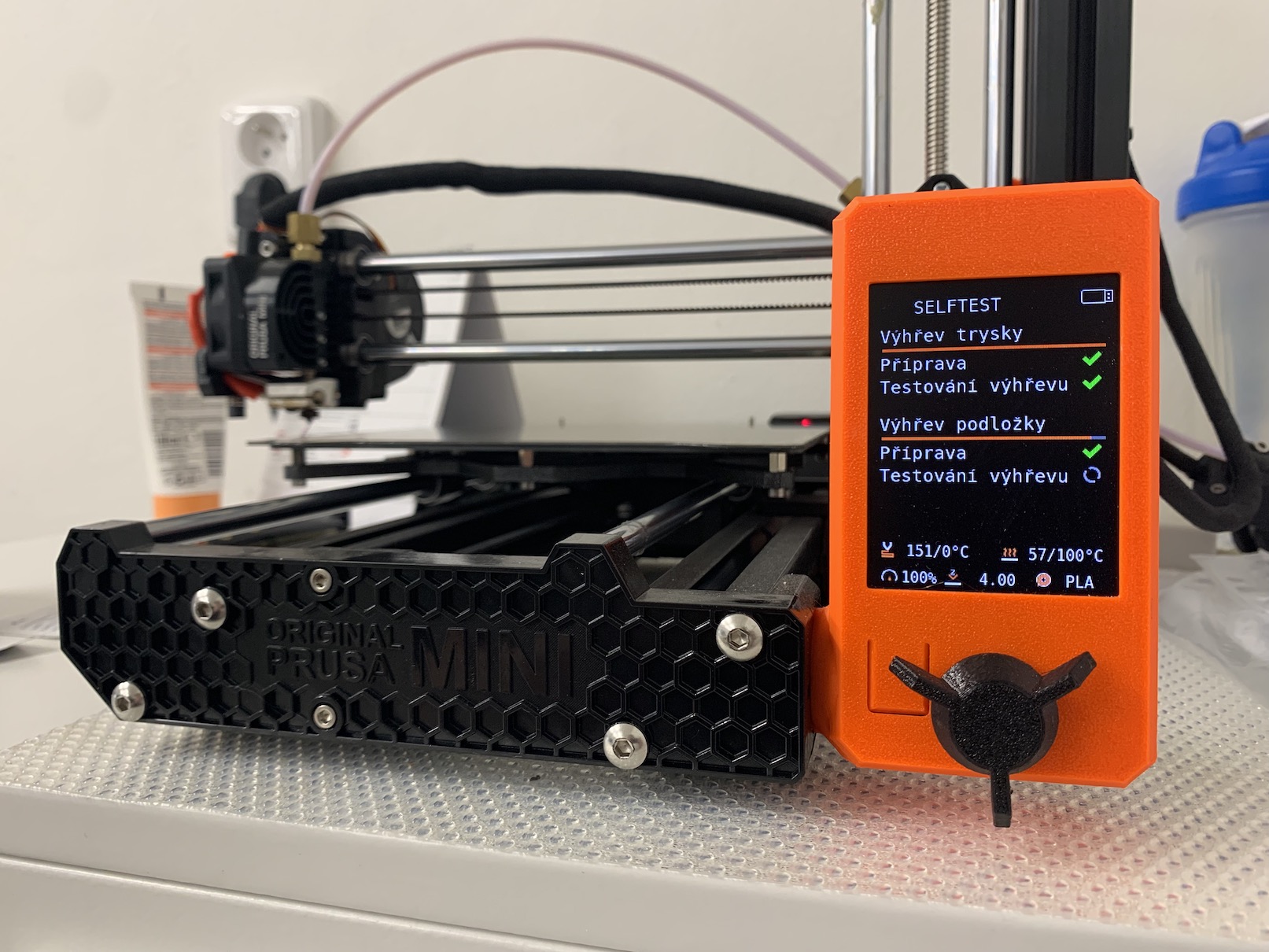






प्रिसा ने अब 3डी प्रिंटर के एक अन्य चेक निर्माता - ट्रिलैब में हिस्सेदारी खरीदी है: https://trilab3d.com/cs/ मैंने पहले एक बार इसका उल्लेख किया था, लेकिन ट्रिलैब डिज़ाइन में काफी हद तक Apple उत्पादों के समान है। यह सिर्फ व्यवसायों के लिए एक प्रिंटर है, यह हम शौक़ीन लोगों के लिए नहीं है।